Как отключить Scroll Lock в Excel: Решение проблем с прокруткой таблиц
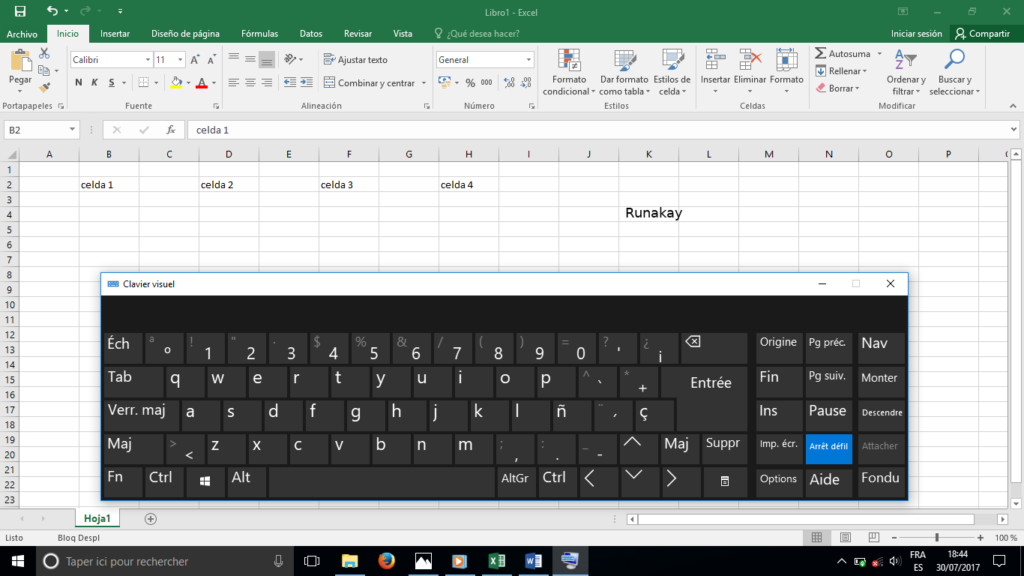
Функция Scroll Lock в Excel может вызывать неудобства при работе с таблицами, особенно если она активирована случайно. В этой статье мы рассмотрим, как отключить Scroll Lock, чтобы восстановить нормальную прокрутку таблиц. Вы узнаете, почему эта функция может быть включена, как её обнаружить и какие способы отключения существуют. Мы также затронем дополнительные методы, которые помогут улучшить работу с таблицами, если проблема связана не только с Scroll Lock.
Scroll Lock — это клавиша, которая изначально использовалась для изменения поведения прокрутки в таблицах. В современных версиях Excel её активация может привести к тому, что вместо перемещения по ячейкам курсор будет прокручивать всю страницу. Это может быть особенно неприятно, если вы не знаете, как исправить ситуацию. Мы расскажем, как быстро отключить эту функцию с помощью клавиатуры или настроек программы.
Кроме того, мы обсудим, как проверить, включён ли Scroll Lock, и что делать, если стандартные методы не работают. Вы также узнаете, как использовать альтернативные функции Excel, такие как фиксация строк и столбцов, чтобы упростить навигацию по большим таблицам. Эта статья поможет вам быстро решить проблему и вернуться к комфортной работе с данными.
Что такое Scroll Lock и зачем он нужен
Функция Scroll Lock — это одна из старых клавиш на клавиатуре, которая изначально была предназначена для изменения поведения прокрутки в текстовых редакторах. В современных программах, таких как Excel, она может влиять на навигацию по таблицам. Когда Scroll Lock активен, вместо перемещения курсора по ячейкам при использовании стрелок на клавиатуре будет прокручиваться вся область таблицы. Это может быть полезно для просмотра больших массивов данных, но часто вызывает путаницу, если включено случайно.
Включение Scroll Lock может произойти из-за неосторожного нажатия клавиши или конфликтов с другими программами. В некоторых случаях пользователи даже не подозревают, что эта функция активна, пока не столкнутся с необычным поведением таблицы. Понимание того, как работает Scroll Lock, помогает быстрее диагностировать проблему и вернуть привычное управление таблицей.
Причины включения Scroll Lock в Excel
Функция Scroll Lock в Excel может быть активирована случайно, что приводит к неожиданным изменениям в поведении прокрутки таблиц. Одной из наиболее распространённых причин является непреднамеренное нажатие клавиши Scroll Lock на клавиатуре. Эта клавиша, расположенная в верхней части клавиатуры, часто остаётся незамеченной, особенно если пользователь не привык к её использованию.
Ещё одной причиной может быть конфликт с другими программами или настройками системы. Некоторые приложения или драйверы могут автоматически включать Scroll Lock, что влияет на работу Excel. Также особенности клавиатуры или её настройки могут способствовать активации этой функции, особенно если используются специализированные устройства ввода или макросы.
В редких случаях Scroll Lock может быть включён из-за сбоя в работе Excel или операционной системы. Это может произойти после обновления программы или системы, а также при наличии ошибок в настройках. Понимание этих причин поможет быстрее устранить проблему и вернуть привычный режим работы с таблицами.
Как отключить Scroll Lock с помощью клавиатуры
Функция Scroll Lock в Excel может вызывать неудобства, если она активирована случайно. Это происходит, когда вместо привычной прокрутки таблицы с помощью стрелок курсор перемещается по ячейкам, а сама таблица остаётся на месте. Чтобы отключить Scroll Lock, проще всего использовать клавиатуру. Найдите на клавиатуре клавишу с надписью Scroll Lock или ScrLk. Обычно она расположена в верхней части клавиатуры, рядом с клавишами Pause/Break и Print Screen. Нажмите её один раз, и функция будет отключена. Если на вашей клавиатуре нет отдельной клавиши Scroll Lock, попробуйте использовать сочетание клавиш Fn + ScrLk или Ctrl + Scroll Lock, в зависимости от модели устройства.
В некоторых случаях Scroll Lock может быть активирован программно или из-за конфликта с другими приложениями. Если нажатие клавиши не помогает, убедитесь, что у вас нет активных программ, которые могут блокировать или переназначать клавиши. Также проверьте, не включена ли функция Scroll Lock в настройках вашей операционной системы или в BIOS. Это особенно актуально для пользователей ноутбуков, где функциональные клавиши могут работать иначе, чем на стандартных клавиатурах. Если проблема сохраняется, попробуйте перезагрузить компьютер или обновить драйверы клавиатуры.
Отключение Scroll Lock через настройки Excel
Отключение Scroll Lock через настройки Excel
Если вы столкнулись с проблемой неконтролируемой прокрутки в Excel, возможно, активирована функция Scroll Lock. Эта функция может быть включена случайно или из-за конфликтов с другими программами. Чтобы отключить её через настройки Excel, откройте программу и перейдите в раздел "Файл", затем выберите "Параметры". В открывшемся меню найдите вкладку "Дополнительно" и прокрутите до раздела "Параметры отображения". Здесь вы можете найти настройку, связанную с Scroll Lock, и отключить её.
Если этот способ не сработал, убедитесь, что проблема не связана с аппаратными настройками вашей клавиатуры. Некоторые клавиатуры, особенно на ноутбуках, могут иметь скрытые комбинации клавиш для активации или деактивации Scroll Lock. В таком случае, проверьте инструкцию к вашей клавиатуре или попробуйте использовать сочетание клавиш, например, Fn + клавиша Scroll Lock.
Важно помнить, что Scroll Lock может влиять не только на прокрутку, но и на другие функции Excel, такие как навигация по ячейкам. Если вы продолжаете испытывать трудности, попробуйте перезапустить программу или обновить её до последней версии. Это может помочь устранить возможные ошибки в работе программы.
Дополнительные советы для работы с прокруткой таблиц
Прокрутка таблиц в Excel может вызывать неудобства, особенно если вы не знаете, как правильно управлять этой функцией. Помимо отключения Scroll Lock, существуют и другие способы улучшить взаимодействие с большими таблицами. Например, использование фиксации строк и столбцов позволяет закрепить важные данные на экране, даже при прокрутке. Это особенно полезно при работе с большими наборами данных, где заголовки или ключевые показатели должны оставаться видимыми.
Ещё один полезный инструмент — режим просмотра "Разделить". Он позволяет разделить окно Excel на несколько частей, что упрощает навигацию по таблице. Вы можете одновременно просматривать разные участки данных, не теряя контекста. Также стоит обратить внимание на настройки прокрутки в параметрах Excel. Иногда проблемы с прокруткой могут быть связаны с неправильными настройками мыши или тачпада, которые можно исправить вручную.
Если вы часто работаете с большими таблицами, рекомендуется освоить горячие клавиши для быстрой навигации. Например, сочетание Ctrl + стрелка позволяет мгновенно перемещаться к краю таблицы, а Ctrl + Home возвращает вас в начало документа. Эти небольшие хитрости помогут сэкономить время и сделать работу с Excel более комфортной.
Заключение
Функция Scroll Lock в Excel может стать причиной неудобств, если она активирована случайно. Это может привести к тому, что прокрутка таблицы станет неконтролируемой, а курсор будет перемещаться по ячейкам вместо того, чтобы прокручивать страницу. В большинстве случаев проблема решается простым нажатием клавиши Scroll Lock на клавиатуре. Однако, если это не помогает, стоит проверить настройки программы или использовать сочетание клавиш Ctrl + Scroll Lock, которое может отключить функцию.
Если проблема сохраняется, возможно, причина кроется в конфликте с другими программами или настройками системы. В таком случае рекомендуется проверить параметры прокрутки в Excel, а также убедиться, что функция Scroll Lock не активирована на уровне операционной системы. Для удобства работы с большими таблицами можно использовать функцию фиксации строк и столбцов, которая позволяет закрепить определённые области и упростить навигацию.
В заключение, отключение Scroll Lock — это простая задача, которая может значительно улучшить ваш опыт работы с Excel. Если вы столкнулись с проблемами прокрутки, не забывайте проверять состояние этой функции и использовать доступные инструменты для её отключения. Это поможет избежать лишних сложностей и сделает работу с таблицами более комфортной.
Часто задаваемые вопросы
1. Что такое Scroll Lock и как он влияет на работу в Excel?
Scroll Lock — это клавиша на клавиатуре, которая изначально использовалась для управления прокруткой текста на экране. В Excel она может изменить поведение стрелок на клавиатуре: вместо перемещения между ячейками стрелки будут прокручивать всю таблицу. Это может вызвать путаницу, особенно если пользователь не знает, что Scroll Lock активирован. Проблема часто возникает случайно, когда клавиша нажимается по ошибке.
2. Как проверить, включен ли Scroll Lock в Excel?
Чтобы проверить, активирован ли Scroll Lock, обратите внимание на строку состояния в нижней части окна Excel. Если Scroll Lock включен, вы увидите надпись "Scroll Lock" в одном из углов. Если этой надписи нет, значит, Scroll Lock отключен. Также можно попробовать использовать стрелки на клавиатуре: если они прокручивают таблицу вместо перемещения между ячейками, это явный признак того, что Scroll Lock активен.
3. Как отключить Scroll Lock в Excel на ноутбуке?
На ноутбуках клавиша Scroll Lock может быть совмещена с другой клавишей, например, F12 или Num Lock. Чтобы отключить Scroll Lock, обычно нужно нажать Fn + клавиша Scroll Lock (она может быть обозначена как "ScrLk"). Если это не срабатывает, попробуйте использовать внешнюю клавиатуру или проверьте настройки клавиатуры в BIOS/UEFI. В некоторых моделях ноутбуков может потребоваться специальное программное обеспечение для управления функциональными клавишами.
4. Что делать, если Scroll Lock не отключается стандартными способами?
Если клавиша Scroll Lock не отключается с помощью клавиатуры, попробуйте следующие шаги:
1. Перезагрузите компьютер — иногда это помогает сбросить настройки клавиатуры.
2. Проверьте, не залипает ли клавиша Scroll Lock — возможно, она физически застряла.
3. Используйте экранную клавиатуру (можно найти через поиск в Windows) — она позволяет нажать Scroll Lock виртуально.
4. Если проблема сохраняется, проверьте настройки клавиатуры в BIOS/UEFI или обновите драйверы клавиатуры. В крайнем случае, можно отключить Scroll Lock через реестр Windows, но это требует осторожности и знаний.
Добавить комментарий
Для отправки комментария вам необходимо авторизоваться.

Похожие статьи